スマート TV インターフェイス

スマート TV インターフェイスは、Netflix からサインアウトする際に非常に重要です。 テレビが提供するオプションをナビゲートすることが、アカウントからログアウトするための最初のステップです。 Netflix アプリにアクセスする方法は、さまざまなスマート TV ブランドによって異なる場合がありますが、通常はホーム画面またはアプリのリスト内で見つけることができます。
スマートテレビでNetflixアプリを開いたら、プロフィールアイコンまたは設定オプションを探します。 通常、これらは画面の右上隅または左上隅にあります。 プロフィールを選択すると、さらに多くのオプションが表示されます。 このメニューから「サインアウト」オプションを選択すると、現在の Netflix アカウントからログアウトできます。 これらのオプションの外観と配置は、スマート TV のモデルによって若干異なる場合があることに注意してください。
Netflix アプリ内で「サインアウト」オプションを見つけるのが難しい場合は、別の方法を使用して、Netflix Web サイトを通じてすべてのデバイスからサインアウトできます。 パソコンまたはスマートフォンを使用してNetflixサイトにアクセスし、アカウントにログインし、「アカウント」セクションに移動します。 このセクションには「すべてのデバイスからサインアウト」オプションがあります。 それをクリックして、スマートテレビを含むすべてのデバイスで Netflix アカウントからログアウトします。
他人にサインインさせたり、テレビを販売したりする場合は、スマートテレビで Netflix アカウントからログアウトすることが不可欠であることに注意してください。 他の人に制御を渡す前に、サインアウトしたかどうかを必ず再確認してください。 ストリーミングをお楽しみください!
スマートテレビでNetflixアプリを見つける
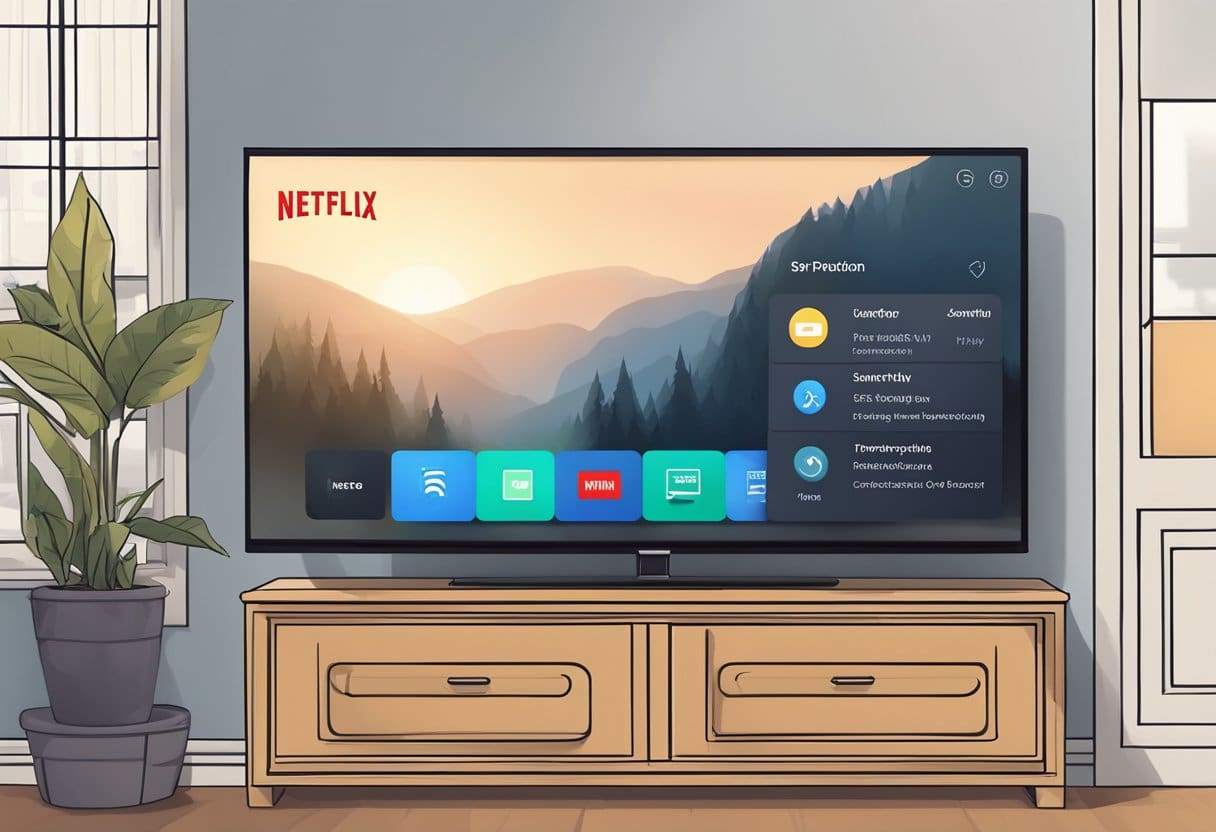
スマート TV で Netflix からのサインアウトを開始するには、Netflix アプリを見つけて起動する必要があります。 アプリの操作は、スマート TV の特定のモデルによって異なる場合があります。
方法1: 一部のスマート TV には、リモコンに専用の Netflix ボタンがあります。 リモコンにこのボタンがある場合は、このボタンを押してテレビで Netflix アプリを起動します。
方法2: リモコンに専用の Netflix ボタンがない場合は、テレビのホーム画面またはアプリ メニューからアプリに移動できます。 リモコンの「ホーム」または「メニュー」ボタンを押して、テレビにインストールされているアプリにアクセスします。 利用可能なオプションをスクロールし、Netflix を選択してアプリを起動します。
Netflix アプリが正常に開くと、メインのホーム画面が表示され、エンターテイメント用のさまざまなタイトルやカテゴリが表示されます。 この時点から、Netflix アプリからサインアウトできます。 スマート TV で Netflix アカウントからサインアウトすると、アカウントのプライバシーとセキュリティが確保され、個人の視聴履歴や情報への不正アクセスが防止されることに注意してください。
Netflix アカウント設定へのアクセス
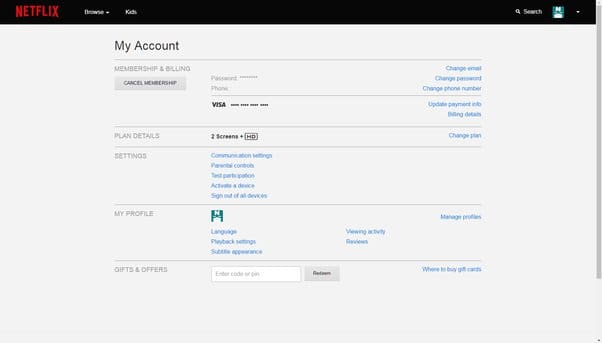
Netflixアカウントパネルを開く
スマート TV で Netflix からサインアウトするには、まずアカウント設定にアクセスする必要があります。 まず、スマートテレビの電源を入れ、Netflix アプリを開きます。 ストリーミング プラットフォームとのシームレスな対話のために、安定したインターネット接続があることを確認してください。
アプリが起動したら、メイン画面に移動し、利用可能なプロファイルが表示されます。 サインアウトするプロファイルを選択します。
サインアウト オプションへの移動
希望のプロファイルを選択すると、Netflix ホーム画面にリダイレクトされます。 リモコンの左矢印を押して、左側のサイドバーにアクセスします。 テレビのモデルに応じて、メニューを下にスクロールして、「ヘルプを見る」または「設定」アイコンを探します。
「ヘルプを表示」または「設定」オプションをクリックします。 新しい画面が表示され、さまざまなオプションが表示されます。 リストの一番下にある「サインアウト」オプションを見つけます。 それをクリックすると、Netflix はアクションを確認するよう求めます。 「はい」を選択して確認すると、スマート TV の Netflix アカウントから正常にサインアウトされます。
Netflixのサインアウト手順を実行する
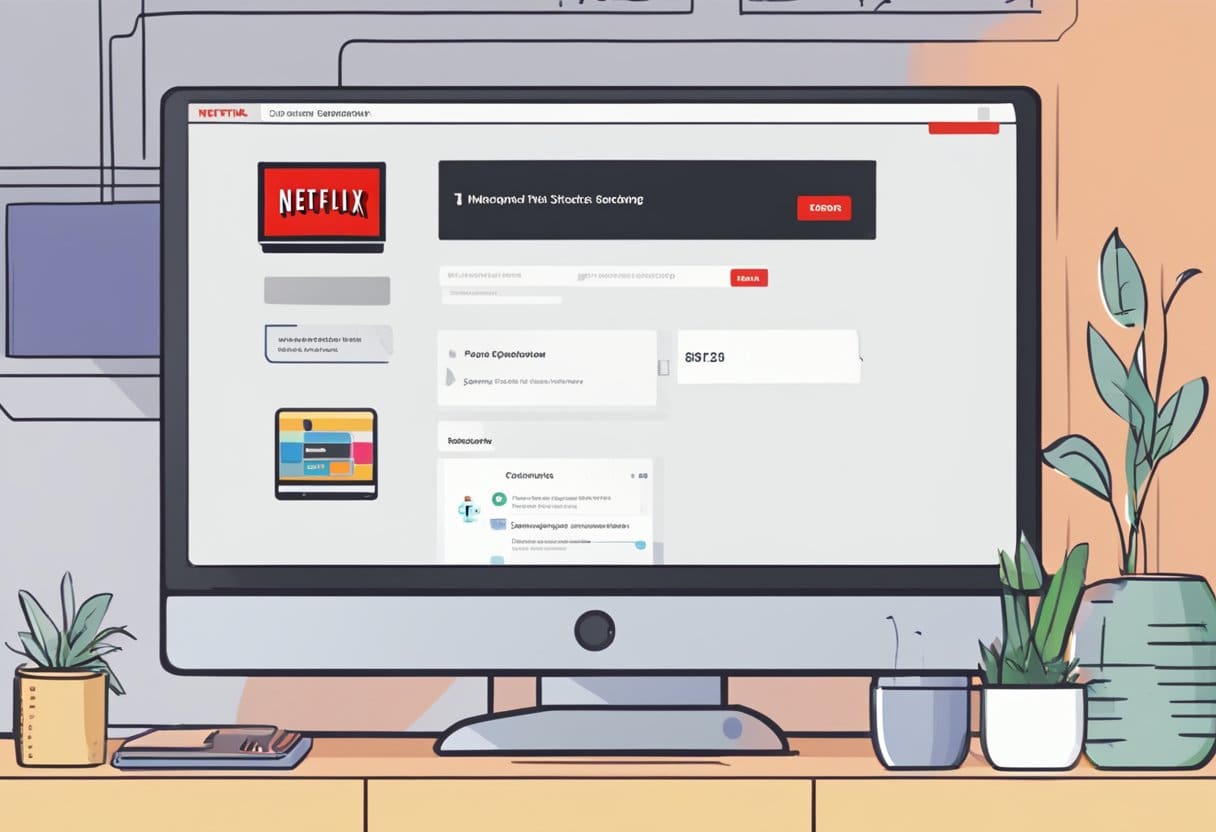
スマート TV で Netflix からサインアウトするには、次の手順に従って手順を実行します。
- Netflixアプリを開きます スマートテレビまたはストリーミングデバイスで。
- メニューをナビゲートする アプリの左側のサイドバーにアクセスします。
- 「ヘルプを受ける」を選択します サイドバーの利用可能なオプションから選択します。
- 「サインアウト」を選択します 「ヘルプを見る」画面に表示されるオプションから選択します。
- アクションを確認してください Netflix がアカウントからログアウトするかどうかを尋ねるときに「はい」を選択します。
これらの手順に従うと、スマート TV またはストリーミング デバイスで Netflix アカウントから正常にサインアウトできます。 これにより、プロファイルを切り替えたり、別のアカウントでログインしたり、ストリーミング アクティビティを非公開のままにすることができます。 個人情報と視聴設定を保護するために、特に公共または共有デバイスを使用する場合は、必ず Netflix アカウントからサインアウトしてください。
Netflixからサインアウトした場合の影響
サブスクリプションに影響しますか?
スマート TV で Netflix からサインアウトしても、サブスクリプションには影響しません。 デバイスにサインインしているかどうかにかかわらず、アカウントはアクティブなままであり、引き続き請求されます。 サブスクリプション プランを中断することなく、他のデバイスで簡単にサインインしたり、アカウントを使用したりできます。
アクティブなプロファイルへの影響
スマート TV で Netflix からサインアウトすると、アカウント上のすべてのアクティブなプロファイルもその特定のデバイスからサインアウトされます。 ただし、これによってプロファイルが削除または変更されることはありません。スマート TV に再度サインインして、以前と同様にプロファイルを使用し続けることができます。
サインアウト後のNetflixのおすすめ
スマート TV で Netflix からサインアウトしても、視聴履歴やパーソナライズされたおすすめは失われません。 アカウントに再度サインインすると、Netflix のアルゴリズムは視聴履歴に基づいて映画やテレビ番組の提案を提供し続けます。 スマート TV からサインアウト中に別のデバイスからコンテンツを視聴すると、それらの視聴設定が更新され、それに応じて推奨事項に影響を与えることに注意してください。
最終更新日 : 13 年 2024 月 XNUMX 日

Sandeep Bhandari は、Thapar University (2006) でコンピューター工学の学士号を取得しています。 彼はテクノロジー分野で 20 年の経験があります。 彼は、データベース システム、コンピュータ ネットワーク、プログラミングなど、さまざまな技術分野に強い関心を持っています。 彼の詳細については、彼のウェブサイトで読むことができます バイオページ.

